Pokud používáte stávající databázi ve formátu Accessu 2.0 (.mdb) nebo Accessu 95 (.mdb), můžete z ní v některých případech importovat tabulky, dotazy a makra do novější verze Accessu, která používá formát souboru .accdb.
Pokud chcete importovat formuláře a sestavy obsahující kód jazyka VBA (a také moduly), převeďte nejprve databázi Accessu 2.0 nebo Accessu 95 do formátu souboru Accessu 2002–2003 nebo Accessu 2000 pomocí aplikace Microsoft Office Access 2003, Access 2002 nebo Access 2000. Pak můžete použít aktuální verzi, například Access 2007, a převést tento soubor do formátu souboru .accdb, který pak můžete otevřít v Accessu 2010, Accessu 2013 nebo Access 2016
V dalších odstavcích článku je vysvětlený způsob provedení těchto úkolů.
Používáte Access 2010, Access 2013 nebo Access 2016?
Access 2007 byla poslední verze, která podporovala otevření, import, propojení nebo export do Accessu 2.0 a Accessu 95. K exportu, importu nebo propojení dat z Accessu 1.0 a 2.0 (Red 2 nebo Jet 2) a databází Accessu 95 budete potřebovat Access 2007. V uvedeném případě budete muset použít Access 2007 jako mezikrok úplného převodu databáze Accessu 2.0 na jednu z těchto verzí.
Co chcete udělat?
Otevření databáze Accessu 2.0 v Accessu 2007
Když otevřete databázi Accessu 2.0 v Accessu 2007, zobrazí Access řadu výzev. Pokud podle nich budete postupovat, zobrazí se nakonec zpráva Tato databáze byla uložena ve formátu souboru aplikace Microsoft Access 2.0.
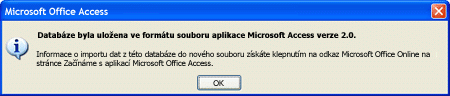
Tabulky, dotazy a makra můžete importovat z databáze Accessu 2.0 do databáze Accessu 2007 (.accdb). Pokud chcete do databáze Accessu 2007 importovat formuláře, sestavy nebo moduly, napřed převeďte databázi pomocí starší verze Accessu, pak otevřete převedenou databázi v Accessu 2007 a převeďte ji na formát databázového souboru Accessu 2007 (.accdb). Další informace najdete v části Převod databáze Accessu 2.0 nebo Accessu 95 pomocí Accessu 2003, Accessu 2002 nebo Accessu 2000.
Import dat z databáze Accessu 2.0 do Accessu 2007
Při importu objektů z jiné databáze se kopie importovaných objektů vytvoří v cílové databázi. Zdroj se nezmění. Pokud chcete importovat data z databáze Accessu 2.0 do Accessu 2007, otevřete nejprve databázi, do které chcete data importovat. Potom pomocí příkazů na kartě Externí data můžete pokračovat v procesu importu, který zahrnuje vyvolání Průvodce importem.
-
Otevřete Access 2007, klikněte na tlačítko Microsoft Office a pak klikněte na Otevřít.
-
V dialogovém okně Otevřít vyberte a otevřete databázi, do které chcete naimportovat tabulky, dotazy nebo makra.
-
Na kartě Externí data ve skupině Import klikněte na Access.
-
V průvodci načtením externích dat zadejte do textového pole Název souboru název zdrojové databáze nebo klikněte na tlačítko Procházet, kterým otevřete dialogové okno Otevřít soubor, a potom zvolte nebo zadejte název zdrojové databáze.
-
Klikněte na Importovat tabulky, dotazy, formuláře, sestavy, makra a moduly do aktuální databáze a pak klikněte na OK.
-
V dialogovém okně Import objektů klikněte na jednotlivé karty a vyberte požadované objekty. Pamatujte si, že z databáze Accessu 2.0 můžete do Accessu 2007 importovat jenom tabulky, dotazy a makra.
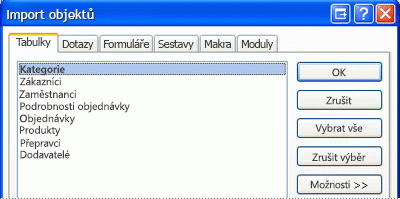
Pokud chcete vybraný objekt zrušit, znovu na něj klikněte.
-
Po kliknutí na Možnosti můžete zadat další nastavení.
Následující tabulka popisuje, jak jednotlivé možnosti ovlivňují výsledky operace.
Prvek
Popis
Zaškrtávací políčko Relace
Importuje relace mezi vybranými tabulkami.
Zaškrtávací políčko Nabídky a panely nástrojů
Importuje ze zdrojové databáze vlastní nabídky a panely nástrojů. Nabídky a panely nástrojů se zobrazí na kartě Doplňky, pokud existují.
Zaškrtávací políčko Specifikace pro import/export
Importuje ze zdrojové databáze uložené specifikace importu nebo exportu, pokud existují.
Zaškrtávací políčko Skupiny navigačního podokna
Importuje ze zdrojové databáze vlastní skupiny navigačního podokna, pokud existují.
Tlačítko Definice a data
Importuje strukturu a data všech vybraných tabulek.
Tlačítko Jen definice
Importuje jenom pole vybraných tabulek. Zdrojové záznamy se neimportují.
Tlačítko Jako dotazy
Importuje vybrané dotazy jako dotazy. V tomto případě nezapomeňte spolu s dotazy importovat i všechny podkladové tabulky.
Tlačítko Jako tabulky
Importuje dotazy jako tabulky. V tomto případě nemusíte importovat podkladové tabulky.
-
Kliknutím na OK operaci dokončete.
Access data zkopíruje, a pokud se vyskytnou problémy, zobrazí chybové zprávy. Pokud bude import dat úspěšný, můžete si na poslední stránce průvodce uložit podrobnosti operace jako specifikaci importu, abyste ji mohli v budoucnu použít.
Import dat z databáze Accessu 95 do Accessu 2007
Pokud chcete importovat data z databáze Accessu 95 do Accessu 2007, napřed otevřete databázi Accessu 2007, do které chcete data importovat. Potom použijte příkazy na kartě Externí data, včetně vyvolání průvodce importem.
Tabulky, dotazy a makra můžete importovat z databáze ve formátu Accessu 95 (.mdb) do databáze Accessu 2007 (.accdb). Můžete také importovat formuláře a sestavy, které nepoužívají kód VBA. Pokud chcete importovat formuláře a sestavy obsahující kód jazyka VBA (a také moduly), nejprve převeďte databázi Accessu 95 do formátu souboru Accessu 2002–2003 nebo Accessu 2000 pomocí aplikace Microsoft Office Access 2003, Access 2002 nebo 2000 a pak pomocí Accessu 2007 převeďte tento soubor do formátu accdb aplikace Access 2007.
-
Otevřete Access 2007, klikněte na tlačítko Microsoft Office a pak klikněte na Otevřít.
-
V dialogovém okně Otevřít vyberte a otevřete databázi, do které chcete naimportovat tabulky, dotazy nebo makra.
-
Na kartě Externí data ve skupině Import klikněte na Access.
-
Do pole Název souboru v průvodci načtením externích dat zadejte název zdrojové databáze nebo klikněte na tlačítko Procházet, kterým otevřete dialogové okno Otevřít soubor, a zvolte nebo zadejte název zdrojové databáze.
-
Klikněte na Importovat tabulky, dotazy, formuláře, sestavy, makra a moduly do aktuální databáze a pak klikněte na OK.
-
V dialogovém okně Import objektů klikněte na jednotlivé karty a vyberte objekty, které chcete naimportovat.
Pokud chcete výběr objektu zrušit, znovu na něj klikněte.
-
Po kliknutí na Možnosti můžete zadat další nastavení. Další nastavení se zobrazí ve skupinách pod seznamem objektů.
-
Kliknutím na OK operaci dokončete.
Access data zkopíruje, a pokud se vyskytnou problémy, zobrazí chybové zprávy. Pokud bude import dat úspěšný, můžete si na poslední stránce průvodce uložit podrobnosti operace jako specifikaci importu, abyste ji mohli v budoucnu použít.
Převod databáze Accessu 2.0 nebo Accessu 95 pomocí Accessu 2003, Accessu 2002 nebo Accessu 2000
Databázi Accessu 2.0 můžete převést na formát souboru Accessu 2000 nebo Accessu 2002–2003 pomocí některé z verzí Accessu uvedených v následující tabulce za předpokladu, že jste si tuto verzi Accessu koupili a nainstalovali do počítače. V závislosti na vaší verzi Accessu by převaděč accessu 2.0 už měl být nainstalovaný.
|
Verze |
Převaděč Accessu 2.0 |
|
Microsoft Office Access 2003 |
Tato verze vyžaduje stažení a instalaci převaděče Accessu 2.0 pro Access 2003. Tento nástroj není na webu Microsoft Download Center dostupný, protože na Access 2003 se nevztahuje rozšířená podpora. |
|
Microsoft Access 2002 |
Je součástí produktu. |
|
Microsoft Access 2000 |
Je součástí produktu. |
Soubor Accessu 2.0 nebo Accessu 95 byste měli převést na formát souboru .mdb, který používá Access 2000 nebo Access 2002–2003. Pak můžete použít Access 2007 k převodu výsledného souboru na formát .accdb, který používá Access 2007. Pak můžete používat databázi v Accessu 2007 nebo ji otevřít v Accessu 2010, Accessu 2013 nebo v Accessu 2016. Podle toho, jakou máte starší verzi Accessu, proveďte následující kroky:
-
Spusťte Access 2003, Access 2002 nebo Access 2000.
-
V nabídce Soubor klikněte na Otevřít a pak klikněte na název souboru s databází Accessu 95, kterou chcete převést.
-
V nabídce Nástroje klikněte na Správa databáze, klikněte na Převést databázi a pak klikněte na Do formátu souboru aplikace Access 2000.
-
V dialogovém okně Převést databázi na zadejte název nového souboru a klikněte na Uložit.
Může se zobrazit zpráva, která vás upozorní, že převedenou databázi nebude možné používat ve starších verzích Accessu. Pokud se tato zpráva zobrazí, klikněte na OK.
Soubor se uloží ve formátu souboru Accessu 2000.
-
Spusťte Access 2007.
-
Klikněte na tlačítko Microsoft Office a pak klikněte na Otevřít.
-
V dialogovém okně Otevřít vyberte a otevřete převedenou databázi.
-
Klikněte na tlačítko Microsoft Office a pak klikněte na Převést.
-
V dialogovém okně Uložit jako zadejte název souboru Accessu 2007 nebo potvrďte nabízený název a klikněte na Uložit.
Soubor se uloží ve formátu souboru .accdb, který používá Access 2007.










